你是否曾经在更换手机或重装系统后,发现自己需要重新导入所有的联系人到WhatsApp?这不仅是个麻烦的过程,还容易出错。你可能会想:“有没有更简单的方法来完成这件事?”别担心,今天我们就来探讨一下如何轻松、高效地将联系人导入到WhatsApp中。无论你是新手还是老用户,这篇文章都会给你带来一些实用的小技巧和方法。
直接导入联系人
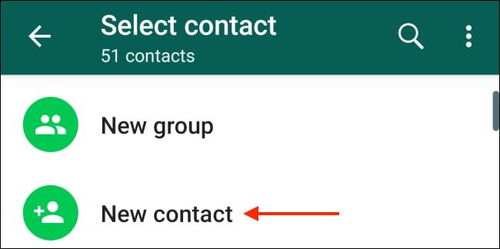
让我们从最基础的部分开始。假设你已经拥有一个新的手机或刚重装了系统,现在你需要把联系人导入到WhatsApp中。首先,你需要确保你的手机上的通讯录已经同步好。
1. 确保手机通讯录同步:打开你的手机通讯录,确保所有联系人都已经同步到云端(如Google云端、iCloud等)。这步非常重要,因为WhatsApp是通过读取手机通讯录来识别联系人的。
2. 打开WhatsApp:启动WhatsApp应用,通常在首次启动时,它会自动检测你的通讯录并同步联系人。如果没有,请手动进行同步。
3. 检查联系人同步:进入WhatsApp的“聊天”界面,点击右上角的“新聊天”按钮,看看是否能看到你想导入的联系人。如果没有,请检查下一步。
4. 手动同步:在WhatsApp中,进入“设置” > “通讯录” > “同步联系人”进行手动同步。这时,WhatsApp会重新读取你的通讯录,并将所有联系人同步到应用中。
通过VCF文件导入
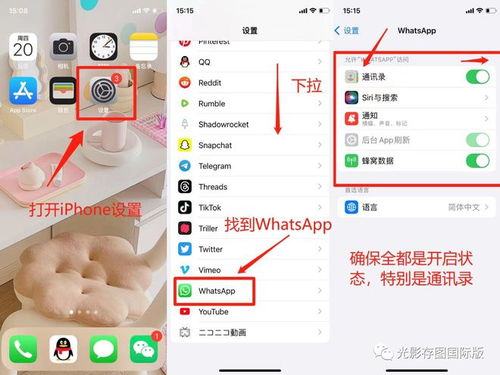
如果你有联系人的VCF文件(即vCard文件),这是一个非常方便的方法。
1. 导出VCF文件:在旧手机上,打开通讯录应用,选择“导出”或“分享”联系人,选择VCF格式,然后通过云端或其他方式传输到新手机。
2. 导入VCF文件:在新手机上,通过通讯录应用或文件管理器打开VCF文件,系统会询问是否导入联系人,选择“是”即可。
3. 打开WhatsApp:导入完成后,打开WhatsApp,它会自动检测并同步新的联系人。
使用第三方工具
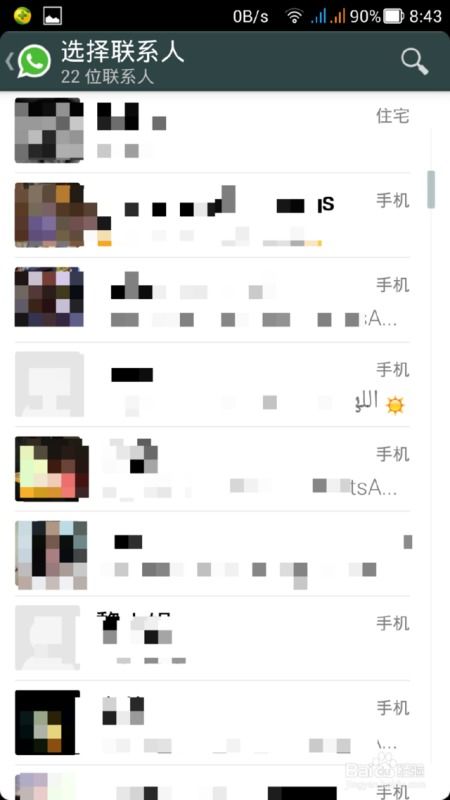
如果你发现直接导入或VCF文件导入都不是很方便,那么第三方工具可能就是你的救星了。
1. 选择合适的工具:市场上有许多应用可以帮助你管理和同步联系人,如“MobileTrans”或“Contact Backup & Restore”。选择一个你信赖的应用。
2. 备份和恢复:这些应用通常允许你备份通讯录到云端或本地,然后在新设备上恢复。按照应用的指导完成备份和恢复过程。
3. WhatsApp同步:恢复联系人后,打开WhatsApp,它会自动同步新导入的联系人。
手动添加联系人
有时候,联系人数量不多,或者你只需要添加几个特别的联系人,手动添加可能是最直接的方法。
1. 打开WhatsApp:启动WhatsApp,进入“新聊天”界面。
2. 添加联系人:点击“添加新联系人”,输入姓名和电话号码,然后保存。WhatsApp会自动将此联系人添加到你的列表中。
注意事项
在导入联系人的过程中,有几点需要特别注意:
- 隐私安全:确保你使用的是安全的连接和可信的应用,避免泄露个人信息。
- 备份:在操作前,建议先备份你的通讯录,以防止意外情况导致联系人丢失。
- 兼容性:不同手机品牌和系统可能对某些功能的支持有所不同,提前了解你的设备特性。
通过以上几种方法,你可以轻松地将联系人导入到WhatsApp中,无论你是更换设备还是只是想确保联系人信息的完整性,都能找到适合你的方法。希望这些建议能让你在使用WhatsApp时更加得心应手,避免联系人管理上的困扰。记得定期备份联系人,以防不测,确保你的社交生活顺畅无阻。
